
前回はAvid Pro Toolsを使ったビートメイクの手法を紹介させていただきました。今回は、梅田サイファーのアルバム『RAPNAVIO』に収録されている「PARTY」という曲を題材にして、僕が普段実際に行っている、ビートメイクからレコーディング、ミックスに取りかかるまでのワークフローを紹介していきたいと思います。
ビートメイク用テンプレートにはステム作成用のAUX入力トラックを用意
最初にセッションのテンプレートをインポートします。このテンプレートを活用するかしないかで、作業時間に差が出るので、自分用に作業しやすいテンプレートを何種類か作ってあるのです。また、僕はビートメイク用とレコーディング用でテンプレートを分けていて、両方がある程度形になってから統合するという手法を採用しています。理由としては、トラック数が増えてくると視認性が悪くなり、ストレスを感じることがあるからです。なので、ビートもレコーディングも完了してミックス作業をするまでは、セッションは分かれた状態です。
では、ビートメイク用セッションの構成を見ていきましょう。
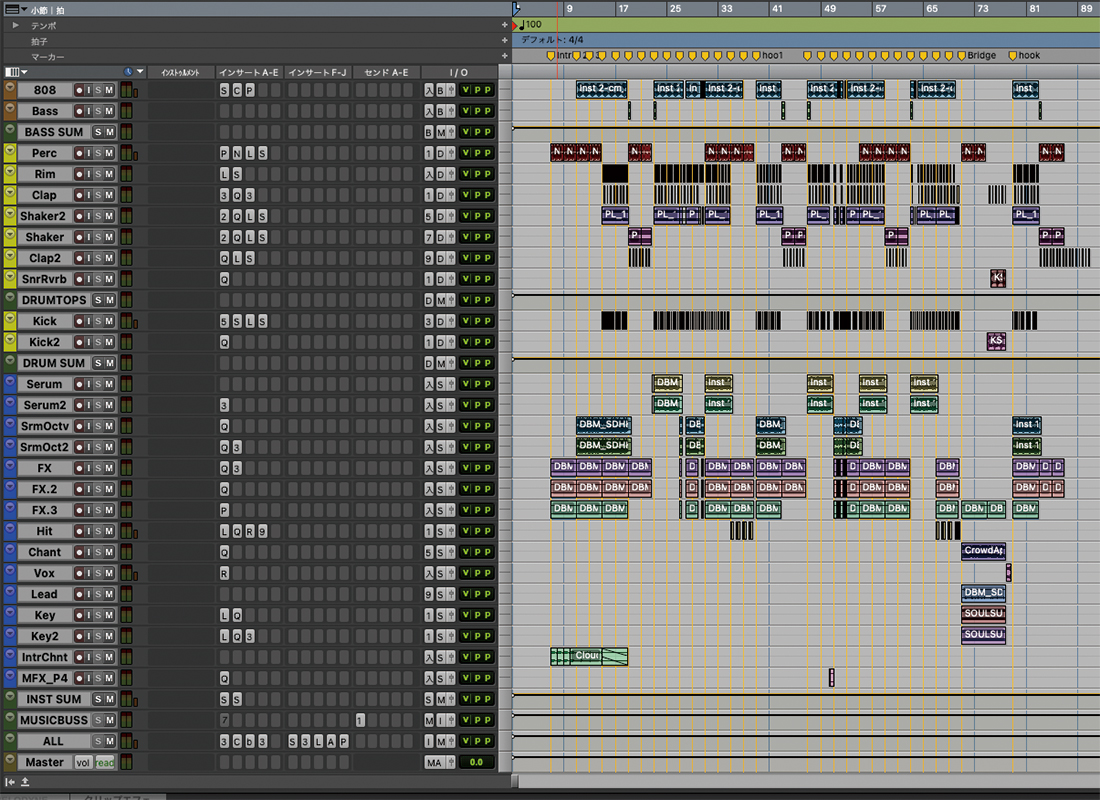
一番上のトラックはRoland TR-808系ベースで、FAW SubLab XLを使用して打ち込んだフレーズをオーディオ化したもの。その下もシンセベースです。次に、上から4番目から11番目のトラックはドラム系です。パーカッションのループ、ブレイクビーツから切り出したリム、スネア、キック、ハイハットのループなどのトラックがあり、展開が変わるところで鳴らしているクラップとシェイカーのトラックもあります。
12番目からの15トラックはドラム以外のパートで、xfer records SERUMで打ち込んだメインループとそれを1オクターブ下げて鳴らしたもの、浮遊感のあるFX、フック直前で鳴らしているホーンヒット、最後のフック前のブリッジで入るメインループとはガラッと雰囲気の変わったループなどがあり、これらでビート全体を構成しています。
なお、前回紹介したドラムのレイヤーはこの曲では使っていません。曲によってハマったりハマらなかったりするのでいろんなパターンを試してみてください。
次に、あらかじめテンプレートに用意しているBASS SUM、DRUM SUM、DRUM TOPS、INST SUMと名付けたAUX入力トラックに、ビートの各パートを割り当ててステムトラックを作っていきます。そのメリットとしては、大まかなボリューム調整ができたり、ステムトラックに対してプラグインをインサートしてまとめて処理できるということが挙げられます。これらのAUX入力トラックはMUSIC BUSという名のAUX入力トラックにまとめ、そこからさらにALLと名付けたAUX入力トラックに入力しています。曲やジャンルによって、必要なステムが変わってくるので、いろいろなテンプレートを用意しておくのもよいでしょう。
ビートがある程度組み上がり、メンバーとの話し合いで方向性やテーマを決めて歌詞が出来上がったら、早速レコーディングしていきます。レコーディング時は、ビート用のセッションからインストの2ミックスを書き出してファイルを作り、レコーディング用のテンプレートにインポートします。
では、僕が普段使っているレコーディング用テンプレートを紹介しましょう。
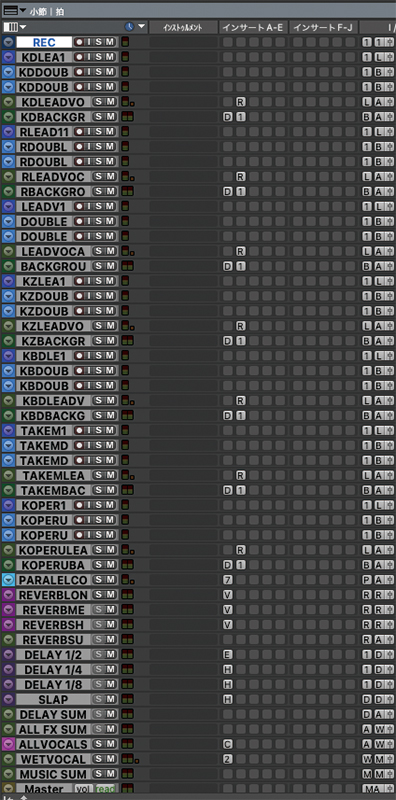
一番上が録音用のRECと名前を付けたトラックで、青色のトラックがリードボーカル、水色のトラックがダブル、そしてその下の緑のトラックはリードとそれ以外のトラックをまとめるAUX入力トラックです。これらのトラックを、よく仕事をするアーティストがいる場合はグループなら人数分、ソロのアーティストでも専用のテンプレートを組んでおくとわかりやすいのでお勧めです。
そして、これらのトラックの下にはパラレル用のコンプをインサートしたAUX入力トラックのほか、リバーブのロング/ミディアム/ショート、ディレイの2分音符/4分音符/8分音符/スラップといった空間系のエフェクトを用意したAUX入力トラック、またリバーブとディレイをそれぞれまとめるためのAUX入力トラック、さらにリバーブとディレイをまとめるためのAUX入力トラックを用意しています。そして、ALL VOCALSトラックには、空間系エフェクトを除いたすべてのボーカルが送られていて、WETVOCALSトラックには空間系の全エフェクトを含んだボーカルが送られています。
テイク選びにはコンピング機能を活用 録音後はインポート機能でセッションを統合
レコーディングでは、一番上のRECトラックに録っていきます。そして録り終わったらメンバーの名前が入った各トラックのプレイリストにテイクを放り込んでいくという流れです。何本かテイクを重ねていき、良いテイクはプレイリストに残していきます(control +]で新規プレイリストを作成)。
素材がそろったら、録音したラップのコンピングに移ります。まずはプレイリストの中から良いテイクを探します(shift+上下矢印でプレイリストを移動)。そして、例えば最後のワンフレーズだけ違うテイクを採用したいとなった場合は、プレイリストのクリップの該当箇所を選択し、option+shift+上矢印(Macの場合。WindowsはAlt+Shift+上矢印)を押すと、メインのトラックに選択部分がコピーされます。
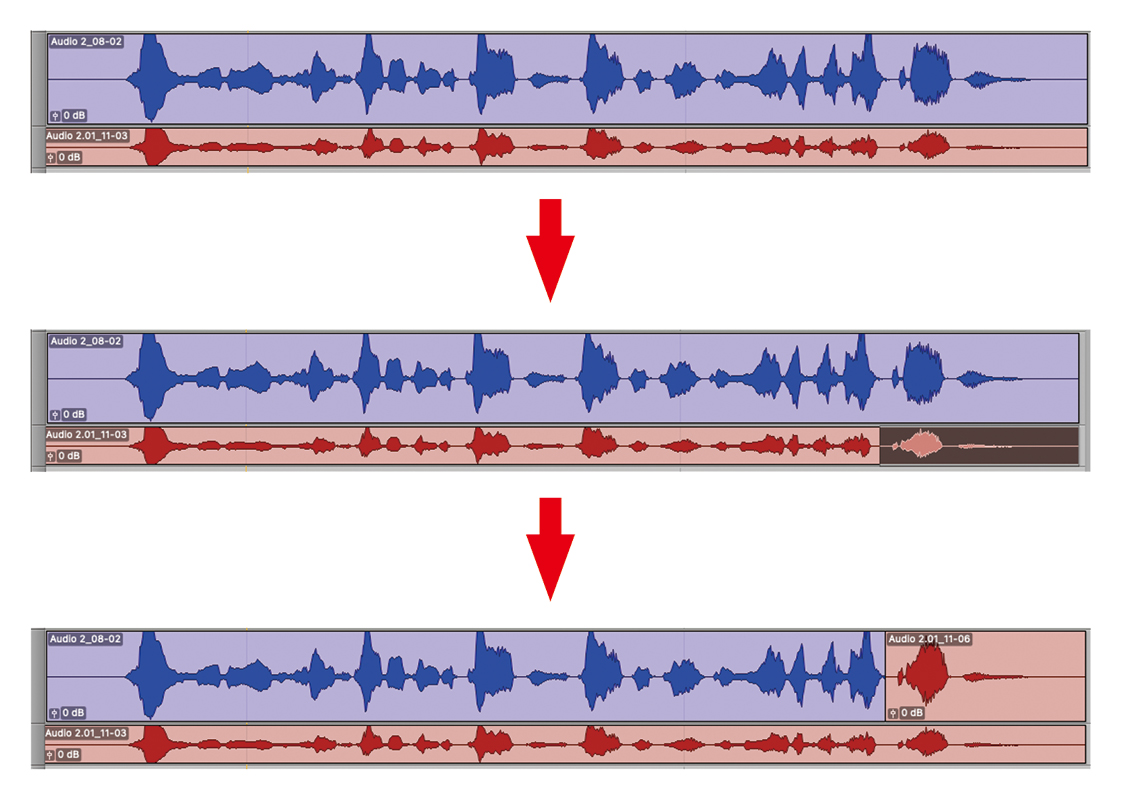
あるいはoption+shift+T(Macの場合。WindowsはAlt+Shift+T)を押すと、選択部分がカットされてメインのトラックにペーストされます。もちろん、必ずこの作業を行うわけではなく、1本のテイクで完結することも多いのですが、このコンピング機能はレコーディングの際はとても重宝するので、効率化を狙って積極的に使っていきましょう。
全員分のレコーディングが終わると、先ほど用意していたビートメイク用のセッションに、レコーディングしたセッションをインポートします。ファイルメニューから“インポート>セッションデータ...”を選ぶと、“セッションファイルを選択”というウィンドウが表示されます。ここでレコーディングセッションを選んで“開く”をクリックすると、“セッションデータをインポート”という画面が開くので、ここではRECトラック以外のすべてのトラックを選択して“OK”をクリックします。すると録音したボーカルデータが読み込まれ、セッションデータが統合されます。
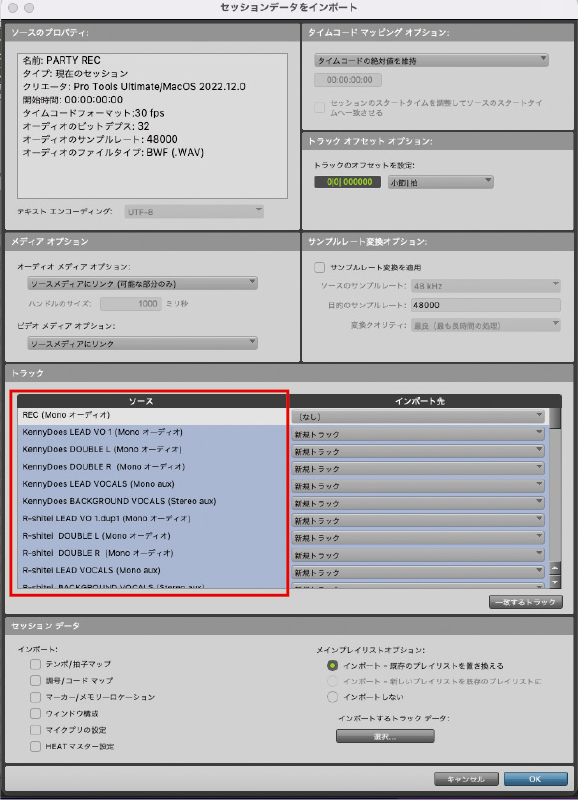
このように統合したセッションデータでミックスを始めていくというのが、僕が楽曲を制作していくにあたっての主な流れです。曲数をこなせばこなすほど発見があるので、皆さんのワークフローのヒントになれば幸いです。
Cosaqu(梅田サイファー)
【Profile】大阪の梅田駅にある歩道橋で行われていたサイファーの参加者から派生した集合体、梅田サイファーのメンバーであり、ビートメイカー/ラッパー/エンジニアとして活躍。梅田サイファー「KING」「かまへん」をはじめ、ヒプノシスマイクのどついたれ本舗「なにわ☆パラダイ酒」、さらには『キングオブコント2022』のオープニングなどの作曲も手掛けるなど、活動は多岐にわたる。
【Recent work】
『RAPNAVIO』
梅田サイファー
(ソニー)
AVID Pro Tools

LINE UP
Pro Tools Intro:無料|Pro Tools Artist:15,290円(年間サブスク版)、30,580円(永続ライセンス版)|Pro Tools Studio:46,090円(年間サブスク版)、92,290円(永続ライセンス版)|Pro Tools Ultimate:92,290円(年間サブスク版)、231,000円(永続ライセンス版)
REQUIREMENTS
Mac
▪macOS Big Sur 11.7.10〜Ventura 13.5.2
▪M2、M1およびINTEL Dual Core(i5または、それより速いモデルを推奨)
※Catalinaはテストされていないが、正常動作が期待できる
Windows
▪Windows 10/11(22H2)
▪64ビット INTEL Core Processor(i3 2GHzまたは、それより速いモデルを推奨)



